項目の出力時の動作を変更する方法を説明します。
出力時の動作を変更する項目を選択し、項目のプロパティ画面を表示します。
項目のプロパティ画面の表示方法については、以下を参照してください。
[文字配置]タブで、項目が領域内に収まらない場合の対処を選択します。
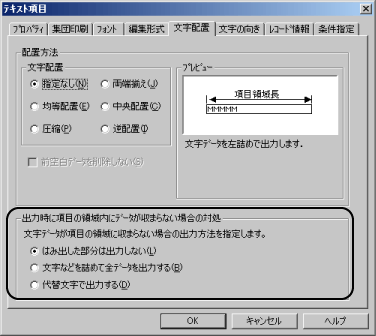
[OK]ボタンをクリックします。
⇒選択した項目の出力時の動作が変更されます。
注意
「出力時に項目の領域内にデータが収まらない場合の対処」に「文字などを詰めて全データ出力する」を指定した場合、以下のことに注意してください。
文字などを詰めたときに、文字の横幅が文字サイズの3.0ポの横幅よりも小さくなる場合、領域内に圧縮されないで出力されることがあります。
フォントにデバイスフォントが指定されている場合、指定したサイズに縮小することができません。このため、デバイスフォントは「MS明朝」に置き換えられて出力されます。
「文字配置」で「両端揃え」または「圧縮」を指定した場合、「出力時に項目の領域内にデータが収まらない場合の対処」は指定できません。
「出力時に項目の領域内にデータが収まらない場合の対処」の設定内容に関わらず、以下の場合は帳票は出力されずにエラーとなります。
List Creatorの環境設定で「項目の領域内にデータが収まらない場合の対処」に“「エラー」として通知し、出力処理を中断”が設定されている場合